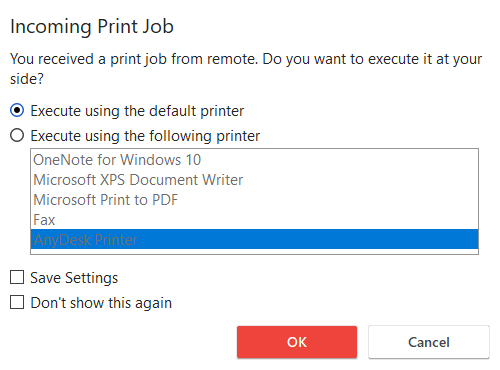Impresión Remota en México: Cómo Configurar y Usar AnyDesk
Remote Print: Cómo Imprimir de Forma Remota en México
La función de Remote Print te permite imprimir un documento o imagen desde un dispositivo remoto directamente a una impresora conectada al punto final local.
Para lograrlo, AnyDesk utiliza una impresora virtual (la Impresora AnyDesk) en el dispositivo remoto para enviar trabajos de impresión a la impresora local.
Requisitos:
- Ambos puntos finales, local y remoto, deben funcionar con Windows 7+ o Windows Server 2012+.
- Se requiere instalar AnyDesk 5.0 para Windows o una versión posterior en ambos puntos finales, local y remoto.
- Se necesita una impresora instalada y conectada al punto final local.
Nota: El controlador solo necesita ser instalado en el dispositivo remoto.
Instalación
Hay dos formas de instalar los controladores de la Impresora AnyDesk:
- Habilitar “Instalar Impresora AnyDesk” al instalar AnyDesk.
- Ir a Configuración > Impresora > Trabajos de Impresión Salientes y hacer clic en “Instalar Impresora AnyDesk”.
Nota: Se necesitan privilegios de administrador para instalar el controlador.
Enviar una Solicitud de Impresión
- Al abrir el diálogo de impresión de una aplicación en el dispositivo remoto, elige “Impresora AnyDesk” de la lista de impresoras y haz clic en “Imprimir”.
- AnyDesk mostrará entonces el diálogo de solicitud de trabajo de impresión entrante en el dispositivo local. El usuario local puede optar por utilizar la impresora predeterminada o seleccionar manualmente qué impresora utilizar.
Configuración de Impresión
Además de la opción de instalar el controlador de la Impresora AnyDesk si aún no se ha instalado, las Configuraciones de Impresora encontradas en Configuración > Impresora también permiten al usuario configurar el comportamiento predeterminado de la función de Remote Print.
Hay tres modos para manejar los trabajos de impresión entrantes:
- Descartar (Rechazar automáticamente los trabajos de impresión entrantes)
- Imprimir usando la impresora predeterminada
- Imprimir usando una impresora especificada
Desde las configuraciones, el usuario también puede habilitar “Ejecutar automáticamente los trabajos de impresión entrantes usando la impresora elegida”, evitando así el diálogo de trabajo de impresión entrante.
¡Aprovecha al máximo la opción de imprimir de forma remota con AnyDesk! Descarga una prueba gratis de AnyDesk hoy mismo y descubre cómo mejorar la eficiencia de tu empresa. ¿Quieres obtener más información sobre la compra de AnyDesk en México? ¡Contáctanos!
- Publicado el